Разделение 3D кривой |
  
|
Вызов команды:
Пиктограмма |
Лента |
3D Модель > Построения > Разделение 3D кривой Листовой металл (3D) > Построения > Разделение 3D кривой Поверхности > Построения > Разделение 3D кривой Сварка > Построения > Разделение 3D кривой Коммуникации > Построения > Разделение 3D кривой Примитив > Построения > Разделение 3D кривой Опорная геометрия > 3D кривая > Разделение 3D кривой |
|
Клавиатура |
Текстовое меню |
<3KPD> |
Построения > 3D кривая > Разделение 3D кривой |
Данный способ позволяет создавать 3D кривую методом разделения существующей на части другими объектами модели. Исходная 3D кривая при этом может быть как замкнутой, так и разомкнутой. В качестве разделяющих объектов могут использоваться 3D точки, лежащие на исходной 3D кривой, а также линейные объекты, поверхности и твёрдые тела, пересекающие исходную 3D кривую. Допускается указывать несколько разделяющих объектов для разделяемой кривой.
В результате выполнения операции, создаются копии исходной 3D кривой, соответствующие участкам между объектами, используемыми для разделения.
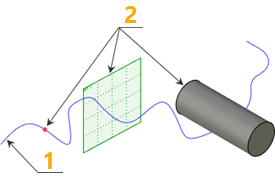
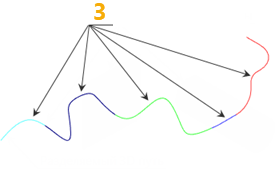
1 - Исходная кривая
2 - Разделяющие объекты
3 - Результирующие кривые
Выбор разделяемой 3D кривой осуществляется в 3D сцене или в дереве модели при включенной опции:
|
<G> |
Выбрать 3D кривую |
Выбор разделяющих объектов осуществляется аналогично выбору разделяемой 3D кривой при включенной опции:
|
<S> |
Выбор разделяющих элементов |
Отмена всех выбранных элементов осуществляется при помощи опции автоменю:
|
<F> |
Отменить выбор всех элементов |
Выбранные объекты отображаются в соответствующих полях в окне параметров команды. Для управления списком разделяющих объектов используются кнопки Развернуть ![]() , Свернуть
, Свернуть ![]() , Удалить элемент из списка
, Удалить элемент из списка ![]() , Очистить
, Очистить ![]() .
.
Участки, полученные при разделении, отображаются в поле Результат разделения. Установленный флаг свидетельствует о создании 3D кривой по данному участку после подтверждения команды. Установка и снятие одновременно всех флажков осуществляется кнопками Выделить все ![]() , Очистить все
, Очистить все ![]() .
.
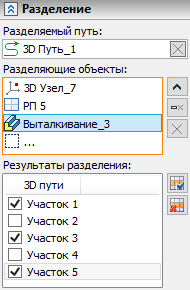
См. также: